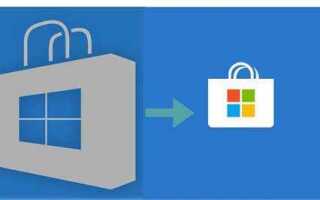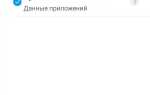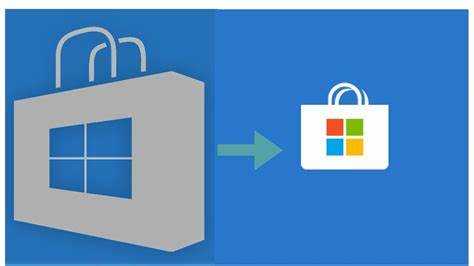
Microsoft Store является важным элементом операционной системы Windows 10, предоставляя пользователям доступ к приложениям, играм и другим цифровым продуктам. Иногда магазин может исчезнуть или не работать должным образом, что требует его повторной установки. В этой статье мы рассмотрим конкретные шаги для восстановления Microsoft Store на вашем компьютере с Windows 10.
Основной способ восстановления Microsoft Store – это использование командной строки. Для этого нужно выполнить несколько команд в PowerShell, который встроен в систему. Процесс не занимает много времени и позволяет в большинстве случаев вернуть магазин в рабочее состояние.
Если методы через PowerShell не дали результата, существует несколько дополнительных решений, таких как сброс компонентов Microsoft Store через параметры системы или восстановление системы до более раннего состояния. Важно помнить, что восстановление или сброс может повлиять на другие приложения и настройки, поэтому перед выполнением таких действий рекомендуется создать точку восстановления.
Проверка наличия Microsoft Store на вашем ПК

Для начала важно удостовериться, установлен ли Microsoft Store на вашем ПК с Windows 10. Это можно сделать несколькими способами.
- Через меню «Пуск»: Откройте меню «Пуск» и введите в поисковой строке «Microsoft Store». Если результат поиска возвращает иконку магазина, значит он уже установлен.
- Через приложение «Настройки»: Перейдите в раздел «Программы» в «Настройках» Windows и проверьте наличие Microsoft Store в списке установленных приложений. Для этого выберите «Программы и компоненты» и посмотрите, есть ли там соответствующая запись.
- Через PowerShell: Откройте PowerShell с правами администратора и выполните команду:
Get-AppxPackage *Microsoft.Store* | Select PackageFullName
- Использование командной строки: Откройте командную строку и введите команду:
wsreset.exe
Эта команда сбросит кэш Microsoft Store, и если приложение существует, оно откроется после выполнения команды.
Если при выполнении этих действий вы не нашли Microsoft Store, вероятно, он не установлен или был удален. В таком случае, для его восстановления, потребуется выполнить дополнительные шаги.
Использование PowerShell для установки Microsoft Store

PowerShell предоставляет эффективный способ для восстановления или повторной установки Microsoft Store на Windows 10, если приложение по какой-либо причине отсутствует или повреждено. Для этого необходимо выполнить несколько простых шагов.
1. Откройте PowerShell с правами администратора. Для этого нажмите правой кнопкой мыши на кнопку «Пуск», выберите «Windows PowerShell (Администратор)» или найдите PowerShell через поиск, щелкнув правой кнопкой мыши на значке и выбрав «Запуск от имени администратора».
2. В открывшемся окне PowerShell выполните команду для восстановления Store:
Get-AppxPackage *Microsoft.WindowsStore* | Remove-AppxPackage
Эта команда удаляет все остаточные данные, связанные с Microsoft Store, если он был установлен некорректно. После этого потребуется выполнить команду для новой установки.
3. Для загрузки и установки последней версии Microsoft Store выполните следующую команду:
Get-AppxPackage -allusers | Where-Object $_.PackageFullName -like "*Microsoft.WindowsStore*"}
Команда запускает процесс повторной установки Store с актуальными данными из реестра. В процессе могут быть загружены необходимые компоненты, если они отсутствуют на системе.
4. После завершения процесса перезагрузите компьютер для корректной работы магазина.
5. Проверьте наличие Microsoft Store в меню «Пуск». Если установка прошла успешно, и Store снова доступен, вы сможете использовать его для загрузки приложений и обновлений.
Этот метод подходит для пользователей, которые столкнулись с проблемами при использовании стандартных методов восстановления Microsoft Store или вовсе не могут найти его в системе. Важно помнить, что для успешного выполнения команд необходимо наличие прав администратора на компьютере.
Что делать, если Microsoft Store не запускается

Если Microsoft Store не открывается, следует проверить несколько аспектов системы и выполнить несколько действий, чтобы устранить проблему.
- Проверка даты и времени – ошибки в настройках времени могут нарушить работу Store. Убедитесь, что время и часовой пояс на компьютере установлены корректно. Для этого откройте «Параметры» -> «Время и язык» -> «Дата и время» и синхронизируйте настройки с интернет-серверами времени.
- Перезапуск приложения «Microsoft Store» – иногда помогает простое закрытие и повторный запуск. Для этого откройте «Параметры» -> «Программы» -> «Программы и компоненты», выберите Microsoft Store и нажмите «Перезапустить».
- Использование утилиты Windows для устранения неполадок – Windows имеет встроенную утилиту для устранения проблем с приложениями. Перейдите в «Параметры» -> «Обновление и безопасность» -> «Устранение неполадок» -> «Дополнительные средства устранения неполадок». Выберите «Программы и компоненты» и следуйте инструкциям.
- Сброс Microsoft Store – если предыдущие шаги не помогли, выполните сброс приложения. Введите в поиске «wsreset», кликните правой кнопкой мыши по появившемуся значку и выберите «Запуск от имени администратора». Это сбросит настройки Store без потери данных.
- Проверка обновлений Windows – устаревшая версия Windows может быть причиной ошибки. Перейдите в «Параметры» -> «Обновление и безопасность» -> «Центр обновления Windows» и установите все доступные обновления.
- Восстановление системных файлов – поврежденные системные файлы могут препятствовать нормальной работе Store. Для их восстановления откройте командную строку с правами администратора и выполните команду
sfc /scannow. После завершения проверки перезагрузите ПК. - Переустановка Microsoft Store – если другие методы не помогли, можно удалить и заново установить Store. Для этого откройте PowerShell с правами администратора и выполните команду:
Get-AppxPackage -AllUsers *Microsoft.WindowsStore* | Remove-AppxPackageПосле этого скачайте и установите Microsoft Store через официальный сайт или выполните команду для его восстановления.
Если после выполнения этих действий проблема остается, возможно, потребуется более глубокая диагностика системы или обращение в службу поддержки Microsoft.
Удаление и повторная установка Microsoft Store через настройки
Для удаления Microsoft Store через настройки Windows 10 откройте «Параметры» с помощью сочетания клавиш Win + I. Перейдите в раздел «Программы» и выберите «Программы и компоненты». В списке установленных приложений найдите «Microsoft Store». Щелкните на нем и выберите «Удалить». Процесс удаления не всегда полностью очищает систему, иногда остаются остаточные файлы, но это не мешает повторной установке.
Чтобы снова установить Microsoft Store, откройте «Параметры» и перейдите в раздел «Обновление и безопасность». В разделе «Восстановление» выберите «Вернуть настройки Windows к исходному состоянию» или выполните сброс через командную строку, используя команду «wsreset.exe». После выполнения команды Microsoft Store автоматически загрузится и установится снова, восстанавливая его функциональность.
Если после выполнения данных действий приложение не установилось, можно воспользоваться PowerShell. Запустите PowerShell от имени администратора и выполните команду:
Get-AppxPackage *Microsoft.Store* | Remove-AppxPackage
После этого выполните следующую команду для установки магазина заново:
Get-AppxPackage -AllUsers | Where-Object $_.PackageFullName -like "*Microsoft.WindowsStore*"}
Этот метод гарантирует полное удаление и повторную установку Microsoft Store.
Обновление Windows для исправления ошибок с Microsoft Store
Если Microsoft Store не работает корректно или не запускается, возможно, причина кроется в устаревшей версии Windows. Обновления часто включают исправления для приложений, а также для самого магазина. Регулярные обновления системы помогают устранить проблемы с совместимостью и баги, влияющие на стабильность работы Store.
Чтобы проверить наличие обновлений, откройте меню «Пуск» и перейдите в «Настройки» → «Обновление и безопасность» → «Центр обновления Windows». Нажмите «Проверить наличие обновлений». Если обновления доступны, установите их и перезагрузите компьютер.
Также можно принудительно обновить Microsoft Store. Для этого откройте сам магазин и перейдите в раздел «Библиотека» в нижней части окна. Нажмите «Обновить все», чтобы скачать и установить последние версии приложений, включая сам Microsoft Store.
Если после обновления проблемы сохраняются, проверьте, не отключены ли важные обновления в групповых политиках или через реестр Windows. В некоторых случаях, когда система не может загрузить обновления автоматически, можно скачать и установить их вручную через официальный сайт Microsoft.
Кроме того, при наличии ошибок с Microsoft Store стоит проверить драйверы устройств. Иногда старые или несовместимые драйверы могут нарушать работу системы, включая Store. Обновите их через «Диспетчер устройств» или с помощью утилит для автоматического обновления драйверов.
Восстановление Microsoft Store с помощью командной строки
Если Microsoft Store не работает или отсутствует на вашем ПК с Windows 10, его можно восстановить с помощью встроенных инструментов командной строки. Для этого потребуется использовать PowerShell, что позволяет выполнить процесс восстановления без дополнительных программ. Следуйте шагам ниже.
1. Откройте меню «Пуск» и введите «PowerShell». Кликните правой кнопкой мыши на результат и выберите «Запуск от имени администратора». Это необходимо для выполнения команд с правами администратора.
2. В открывшемся окне PowerShell введите следующую команду и нажмите Enter:
Get-AppxPackage -AllUsers Microsoft.WindowsStore | Remove-AppxPackage
Эта команда удаляет текущую установку Microsoft Store. Это может быть полезно, если приложение повреждено или неправильно работает.
3. Для повторной установки Microsoft Store введите команду:
Get-AppxPackage -AllUsers | Where-Object $_.InstallLocation -like "*Microsoft.WindowsStore*"}
Эта команда восстановит Microsoft Store, используя его манифест. Процесс может занять несколько минут, в зависимости от скорости вашего компьютера.
4. После выполнения команды перезагрузите компьютер, чтобы изменения вступили в силу.
Если после выполнения этих шагов Microsoft Store не восстановился, возможно, потребуется использовать дополнительные инструменты, такие как «Проверка целостности системных файлов» или сброс Windows. Однако, в большинстве случаев приведённые действия должны вернуть магазин на место.
Вопрос-ответ:
Почему я не могу установить Microsoft Store на Windows 10?
Есть несколько причин, по которым установка Microsoft Store может не пройти. Часто проблема заключается в поврежденных системных файлах или неправильных настройках. Попробуйте сначала выполнить команду для восстановления Store через PowerShell (как описано выше). Также можно использовать встроенную утилиту для устранения неполадок: зайдите в «Настройки» — «Обновление и безопасность» — «Устранение неполадок» — «Дополнительные средства устранения неполадок» и выберите «Программы и компоненты». Если ничего не помогает, можно попробовать восстановить систему до точки, когда Store еще работал.
Как проверить, установлен ли Microsoft Store на моем ПК?
Чтобы проверить, установлен ли Microsoft Store на вашем компьютере, откройте меню «Пуск» и введите «Microsoft Store». Если магазин есть в списке приложений, то он установлен. В противном случае можно попробовать поискать его в «Параметрах» — «Программы и компоненты». Если его нет, значит, скорее всего, он был удален или отключен. В этом случае потребуется выполнить шаги для восстановления через PowerShell.
Какие могут быть причины, почему Microsoft Store не запускается на Windows 10?
Неисправности при запуске Microsoft Store могут быть связаны с несколькими причинами: поврежденные системные файлы, старые драйверы, сбои в учетной записи Microsoft или даже временные ошибки в самой системе. Чтобы решить проблему, начните с проверки обновлений системы и драйверов. Также полезно выполнить проверку с помощью встроенного средства устранения неполадок Windows. В некоторых случаях помогает сброс настроек Microsoft Store через «Настройки» — «Программы и компоненты» или переустановка с помощью команд PowerShell.
Как восстановить Microsoft Store, если он не отображается на панели задач или в меню «Пуск»?
Если иконка Microsoft Store исчезла с панели задач или меню «Пуск», это может быть связано с ошибкой в настройках системы. Попробуйте выполнить поиск через меню «Пуск», введя «Microsoft Store». Если магазин найден, но не запускается, попробуйте сбросить его через «Параметры» — «Программы и компоненты». Если это не помогает, попробуйте выполнить восстановление Store через PowerShell, как описано в первом ответе. В крайнем случае можно воспользоваться функцией восстановления системы, чтобы вернуть магазин.